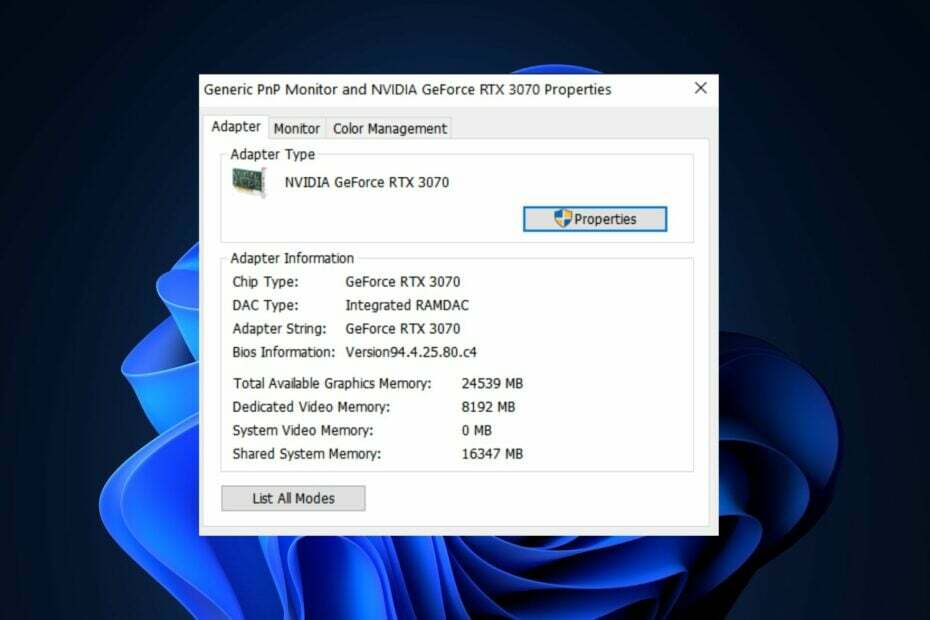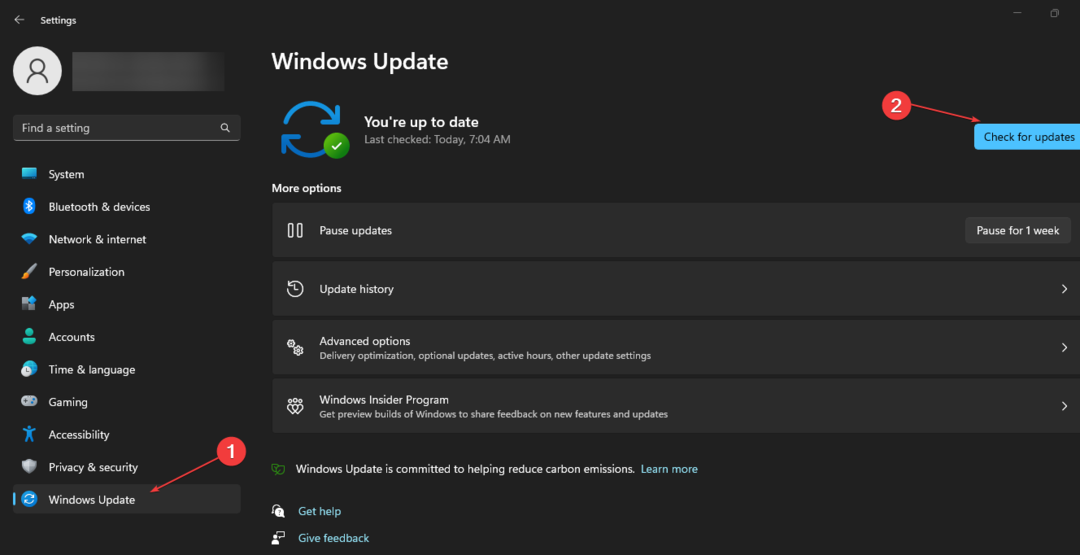- O código de erro 43 geralmente é exibido na caixa de status do dispositivo nas janelas de propriedades de hardware. O erro está relacionado ao seu placa de vídeo.
- Uma causa comum para o código de erro 43 pode ser a temperatura da GPU e, para corrigir esse problema, você precisa ter certeza de que sua placa gráfica está livre de poeira.
- Se você tiver qualquer outro problema com sua placa gráfica, certifique-se de verificar nosso Seção GPU para mais soluções.
- Nós criamos o Hub de erros do Windows 10 especialmente para oferecer a você soluções para erros do Windows 10, portanto, verifique-o no caso de outros problemas.

- Baixar Restoro PC Repair Tool que vem com tecnologias patenteadas (patente disponível aqui).
- Clique Inicia escaneamento para encontrar problemas do Windows que podem estar causando problemas no PC.
- Clique Reparar tudo para corrigir problemas que afetam a segurança e o desempenho do seu computador
- Restoro foi baixado por 0 leitores este mês.
O erro o código 43 geralmente é exibido na caixa de status do dispositivo nas janelas de propriedades de hardware.
O código 43 afirma o seguinte, O Windows parou este dispositivo porque ele relatou problemas (Código 43).
Então, se você estiver recebendo o código de erro 43 para o seu cartão de vídeo, é assim que consertar.
Como posso corrigir o código de erro 43 para uma placa de vídeo no Windows 10?
O código de erro 43 está relacionado à sua placa gráfica e causa vários problemas. Falando em problemas, aqui estão alguns problemas comuns que os usuários relataram:
- Gtx 1060 código 43, gtx 1070 código 43 - Este erro pode afetar as placas de vídeo Nvidia e, se você encontrá-lo, execute a solução de problemas de hardware e veja se isso ajuda.
- O Windows parou este dispositivo porque relatou problemas. (código 43) gráficos Intel HD - Este problema também pode afetar as placas de vídeo da Intel e, se você encontrá-lo, certifique-se de ter os drivers mais recentes instalados.
- Código de erro 43 da Nvidia Quadro - Este problema pode aparecer ao usar a série Nvidia Quadro e para corrigi-lo, você precisa se certificar de que não há problemas de superaquecimento.
- Código de erro 43 GPU do Windows 10, AMD, Nvidia - De acordo com os usuários, esse erro pode afetar qualquer marca de placa de vídeo e, se você encontrar esse problema, tente as soluções deste artigo.
1. Atualize o driver do dispositivo
Drivers de placa de vídeo defeituosos geralmente causam o código de erro 43. Portanto, uma das melhores maneiras de corrigir isso é atualizando os drivers da placa gráfica. Você pode atualizá-los com Gerenciador de Dispositivos do seguinte modo.
- Pressione a tecla Win + X para abrir o menu Win + X e selecione Gerenciador de Dispositivos de lá. Como alternativa, você pode inserir o Gerenciador de dispositivos na caixa de pesquisa do Windows para abrir a janela abaixo.

- Clique Adaptador de tela e então você deve clicar com o botão direito em sua placa gráfica para abrir outras opções do menu de contexto como abaixo

- Agora selecione Atualizar software de driver a partir daí para abrir a janela diretamente abaixo.

- Selecione os Procure automaticamente por software de driver atualizado opção nessa janela para ver se alguma atualização é necessária. Agora o Windows atualizará os drivers da placa de vídeo, se necessário.

No entanto, você pode usar um software de terceiros para atualizar seus drivers automaticamente. Não só, um software profissional protegerá seu PC de possíveis danos, mas também selecionará a versão correta dos drivers para o seu dispositivo.
 Se você é um jogador, produtor de foto / vídeo ou lida diariamente com qualquer tipo de workflows visuais intensos, você já conhece a importância da sua placa de vídeo (GPU).Para se certificar de que tudo corra bem e evitar qualquer tipo de erro de driver de GPU, certifique-se de usar um completo assistente de atualização de driver que resolverá seus problemas com apenas alguns cliques, e recomendamos fortemente DriverFix.Siga estas etapas fáceis para atualizar seus drivers com segurança:
Se você é um jogador, produtor de foto / vídeo ou lida diariamente com qualquer tipo de workflows visuais intensos, você já conhece a importância da sua placa de vídeo (GPU).Para se certificar de que tudo corra bem e evitar qualquer tipo de erro de driver de GPU, certifique-se de usar um completo assistente de atualização de driver que resolverá seus problemas com apenas alguns cliques, e recomendamos fortemente DriverFix.Siga estas etapas fáceis para atualizar seus drivers com segurança:
- Baixe e instale o DriverFix.
- Inicie o software.
- Aguarde até que o DriverFix detecte todos os seus drivers com defeito.
- O aplicativo agora mostrará todos os drivers que apresentam problemas, e você só precisa selecionar aqueles que deseja corrigir.
- Aguarde o download do aplicativo e instale os drivers mais recentes.
- Reiniciar seu PC para que as alterações tenham efeito.

DriverFix
Mantenha sua GPU nos picos de desempenho sem se preocupar com seus drivers.
Visite o site
Aviso de isenção de responsabilidade: este programa precisa ser atualizado da versão gratuita para realizar algumas ações específicas.
2. Execute o solucionador de problemas de hardware e dispositivos
O solucionador de problemas de hardware e dispositivos do Windows pode ser útil para corrigir hardware erros. Portanto, também pode resolver o código de erro 43.
É assim que você pode abrir e executar esse solucionador de problemas.
- Aperte Tecla Windows + I para abrir o App de configurações.
- Quando App de configurações abre, navegue para Atualização e segurança seção.

- Navegue até o Resolução de problemas seção no painel esquerdo. No painel direito, vá para Hardware e Dispositivos e clique Execute o solucionador de problemas.

Quando a janela Solução de problemas for aberta, siga as instruções na tela para concluí-la. Depois que o solucionador de problemas for concluído, seu problema estará completamente resolvido.
Se você estiver tendo problemas para abrir o aplicativo de configuração, Dê uma olhada neste artigo para resolver o problema.
- CONSULTE MAIS INFORMAÇÃO: Se o Solucionador de problemas parar antes de concluir o processo, corrija-o com a ajuda deste guia completo.
3. Desinstale e reinstale o driver do dispositivo
Em alguns casos, o código de erro 43 pode aparecer se os drivers de vídeo estiverem corrompidos e a única maneira de corrigir isso é reinstalá-los.
Isso é muito simples de fazer e você pode fazer isso seguindo estas etapas:
- Abrir Gerenciador de Dispositivos.
- Localize o driver da placa gráfica, clique com o botão direito e escolha Desinstalar dispositivo do menu.

- Quando a caixa de diálogo de confirmação for exibida, verifique Remova o software do driver para este dispositivo e clique no Desinstalar botão.

Depois de remover o driver, reinicie o PC e o Windows 10 instalará automaticamente o driver de vídeo padrão.
- CONSULTE MAIS INFORMAÇÃO: O Windows não consegue encontrar e baixar automaticamente novos drivers? Não se preocupe, nós ajudamos você.
Se você deseja remover completamente o driver da placa gráfica, você também pode usar Desinstalador do driver de vídeo Programas.
Depois que o driver padrão for instalado, verifique se o problema ainda persiste. Se tudo funcionar, você também pode baixar o driver mais recente do fabricante da placa gráfica.
- CONSULTE MAIS INFORMAÇÃO: Quer os drivers de GPU mais recentes? Marque esta página e fique sempre atualizado com as melhores e mais recentes.
4. Verifique a temperatura da GPU
Uma causa comum para o código de erro 43 pode ser o seu Temperatura GPU, e para resolver esse problema, você precisa se certificar de que sua placa gráfica está livre de poeira.
Para limpá-lo, basta abrir o gabinete do computador e tirar a poeira da placa gráfica usando o ar pressurizado.
Como alternativa, você pode instalar resfriamento adicional ou manter a caixa do computador aberta e verificar se isso afeta a placa gráfica.
Além disso, certifique-se de remover as configurações de overclock, pois o overclock pode criar excesso de calor.
Se você está procurando um bom software que permite verificar a temperatura do sistema, deve considerar o uso do software abaixo.
⇒Obtenha AIDA64 Extreme
5. Impedir que o Windows atualize automaticamente os drivers da placa gráfica
O Windows 10 tende a atualizar drivers desatualizados automaticamente, mas em alguns casos isso pode fazer com que o código de erro 43 apareça simplesmente porque o novo driver não é totalmente compatível com o seu PC.
Para corrigir esse problema, você precisa impedir que o Windows 10 atualize automaticamente seus drivers. Se você quiser fazer isso, temos um guia dedicado sobre isso.
Depois de impedir que o Windows atualize os drivers, o problema deve ser completamente resolvido.
6. Baixe e instale a versão mais antiga
Execute uma verificação do sistema para descobrir possíveis erros

Baixar Restoro
Ferramenta de reparo de PC

Clique Inicia escaneamento para encontrar problemas do Windows.

Clique Reparar tudo para corrigir problemas com tecnologias patenteadas.
Execute uma verificação do PC com a ferramenta de reparo Restoro para encontrar erros que causam problemas de segurança e lentidão. Após a verificação ser concluída, o processo de reparo substituirá os arquivos danificados por arquivos e componentes novos do Windows.
Às vezes, o código de erro 43 é causado por drivers mais novos e, para corrigir esse problema, é necessário reverter para o driver mais antigo.
Isso é muito simples de fazer e de fazer, basta desinstalar o driver como mostramos em uma de nossas soluções anteriores.
Depois de desinstalar o driver, navegue até o site do fabricante da placa gráfica e baixe um driver com pelo menos alguns meses.
Instale o driver mais antigo e o problema deve ser resolvido.
7. Verifique se a placa gráfica está conectada corretamente
Vários usuários relataram que o código de erro 43 apareceu porque a placa gráfica não estava conectada corretamente.
De acordo com os usuários, o cabo PCI-E de 6 pinos não estava conectado com firmeza, o que fez com que esse problema aparecesse.
Para resolver este problema, abra a caixa do computador e certifique-se de que a placa gráfica está conectada corretamente.
8. Instale as atualizações mais recentes
O Windows 10 é um ótimo sistema operacional, mas às vezes certos bugs podem aparecer e fazer com que o código de erro 43 apareça.
No entanto, a Microsoft está trabalhando muito para corrigir quaisquer problemas em potencial e, se você estiver enfrentando esse problema, recomendamos que você instale as atualizações mais recentes do Windows.
Por padrão, o Windows 10 instala as atualizações necessárias automaticamente, mas às vezes você pode perder uma ou duas atualizações devido a certos bugs.
No entanto, você sempre pode verificar se há atualizações manualmente, fazendo o seguinte:
- Abra o App de configurações.
- Navegar para Atualização e segurança seção.

- Clique Verifique se há atualizações botão no painel direito.
Se houver atualizações disponíveis, elas serão baixadas automaticamente em segundo plano e instaladas assim que você reiniciar o PC.
Depois que as atualizações mais recentes forem instaladas, verifique se o problema ainda persiste.
Se você estiver tendo problemas para abrir o aplicativo de configuração, Dê uma olhada neste artigo para resolver o problema.
- LEIA TAMBÉM: Está tendo problemas para atualizar o Windows 10? Confira este guia que irá ajudá-lo a resolvê-los rapidamente.
9. Desinstale o software Lucid VIRTU MVP
De acordo com os usuários, às vezes o código de erro 43 pode aparecer devido ao software Lucid VIRTU MVP. Para corrigir este problema, é aconselhável que você encontre e remova este aplicativo do seu PC.
Existem várias maneiras de remover um aplicativo, mas a melhor é usar um software desinstalador.
Caso você não esteja familiarizado, um ferramenta de desinstalação especializada pode remover completamente qualquer aplicativo de seu PC, incluindo todos os seus arquivos e entradas de registro.
- CONSULTE MAIS INFORMAÇÃO: Precisa de mais opções? Aqui estão os melhores desinstaladores do mercado no momento.
10. Reverter para um ponto de restauração do sistema anterior
Se você adicionou recentemente um novo dispositivo ou fez algum outro ajuste no Gerenciador de Dispositivos, considere restaurar o Windows para uma data anterior com Restauração do sistema.
Os ajustes feitos podem ter causado o erro 43 e você pode desfazer essas alterações do sistema com a ferramenta Restauração do Sistema do Windows da seguinte maneira.
- Abrir Cortana pressionando o botão da barra de tarefas e digite ‘Restauração do sistema’ na caixa de pesquisa.
- Selecione Crie um ponto de restauração para abrir a janela Propriedades do sistema abaixo.
- Agora pressione o Restauração do sistema botão para abrir a Restauração do sistema.

- Clique Próximo na janela Restauração do sistema para abrir uma lista de pontos de restauração do sistema.
- Selecione Mostrar mais pontos de restauração para expandir a lista de pontos de restauração.

- Agora selecione um ponto de restauração adequado que seja anterior aos ajustes do Gerenciador de dispositivos.
- Clique Próximo e a Terminar botão para restaurar o Windows para uma data anterior.
Se você estiver interessado em mais informações sobre como criar um ponto de restauração e como isso o ajudaria, dê uma olhada neste artigo simples para descobrir tudo o que você precisa saber.
- CONSULTE MAIS INFORMAÇÃO: Se a restauração do sistema não estiver funcionando, não entre em pânico. Verifique este guia útil e acerte as coisas mais uma vez.
Depois de remover o aplicativo problemático usando o software desinstalador, o problema deve ser completamente resolvido.
É assim que você pode corrigir o código de erro 43 para placas de vídeo no Windows. Você também pode consertar o código 43 para outros dispositivos da mesma forma.
Se você souber de outra maneira de resolver o problema, compartilhe-a na seção de comentários abaixo para que outros usuários também possam experimentá-la.
Além disso, deixe aqui quaisquer outras perguntas que você possa ter e nós o verificaremos.
- O que significa o código de erro 43?
O código de erro 43 geralmente é exibido na caixa de status do dispositivo nas janelas de propriedades de hardware. O erro está relacionado à sua placa gráfica e pode causar vários problemas. Você deveria tentar atualize os drivers.
- O que é uma GPU bricked?
Bricking significa essencialmente que um dispositivo foi transformado em um objeto inútil. Um dispositivo brickado não liga e funciona normalmente. Um dispositivo bricked, infelizmente, não pode ser consertado usando os procedimentos normais.
 Ainda está tendo problemas?Corrija-os com esta ferramenta:
Ainda está tendo problemas?Corrija-os com esta ferramenta:
- Baixe esta ferramenta de reparo de PC classificado como Ótimo no TrustPilot.com (o download começa nesta página).
- Clique Inicia escaneamento para encontrar problemas do Windows que podem estar causando problemas no PC.
- Clique Reparar tudo para corrigir problemas com tecnologias patenteadas (Desconto exclusivo para nossos leitores).
Restoro foi baixado por 0 leitores este mês.
perguntas frequentes
Você deve começar revertendo a um ponto de restauração do sistema anterior. Use nosso guia especializado para corrigir o código de erro 43.
O código de erro 43 geralmente é exibido na caixa de status do dispositivo nas janelas de propriedades de hardware. O erro está relacionado à sua placa gráfica e pode causar vários problemas. Você deveria tentar atualize os drivers.
Bricking significa essencialmente que um dispositivo foi transformado em um objeto inútil. Um dispositivo brickado não liga e funciona normalmente. Um dispositivo bricked, infelizmente, não pode ser consertado usando os procedimentos normais.